▼
表内の文字サイズを大きくすると、文字が切れてしまうというご質問をいただくことがあります。
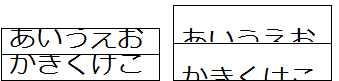
原因1:行の高さが固定されている
行の高さが固定されていると、文字サイズが大きくなっても表の高さは変わりません。次の操作で解除しましょう。
-
表を全選択し、右クリックして「表のプロパティ」をクリック
-
「行」タブで「高さを指定する」のチェックを外す(もしくは「高さ」=「最小値」とする)
原因2:行間が固定されている
文字の行間が「固定」の場合、フォントサイズを固定値以上にすると行間が広がらず切れて表示されます。
-
表を全選択する
-
「ホーム」タブ−「段落ダイアログ起動ツール」ボタンをクリック
-
「段落」ダイアログの「インデントと行間隔」タブで「行間」を「1行」などに変更する
★
上記2つの操作で解決しない場合は、文書を全選択し「Ctrl」+「Q」キーを押して段落書式を解除してください。
※
余談ですが「固定値」が原因で文字が切れて画面表示されていても、印刷すると表示されます(重なって印字される)この仕様は少々違和感ありますね(印刷プレビューでは切れて見えないのに重なって印字される)